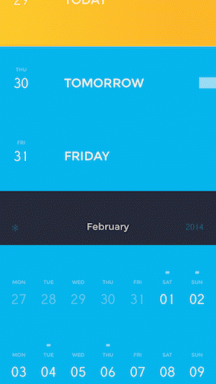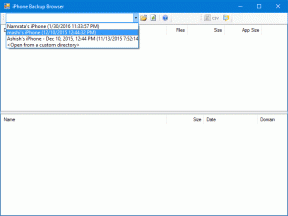4 Fitur TweetDeck Tersembunyi Berguna untuk Pro Twitter
Bermacam Macam / / February 14, 2022
Klien web dan seluler resmi Twitter adalah sangat memadai untuk mayoritas, tetapi untuk pengguna yang kuat yang mencari sedikit lebih banyak kontrol atas akun mereka, TweetDeck berfungsi sebagai alternatif yang unik. Ini memungkinkan Anda mengatur berbagai aspek Twitter ke dalam beberapa kolom yang dapat Anda lihat sekaligus, sehingga Anda dapat lihat tweet dari orang yang Anda ikuti, notifikasi, pesan langsung, tren, dan lainnya, semuanya dalam satu horizontal melihat.
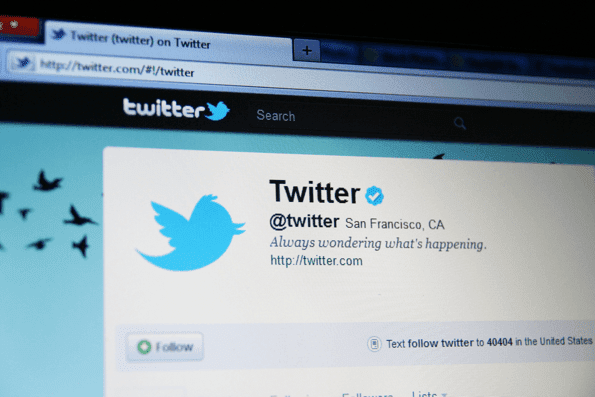
Meskipun TweetDeck bermanfaat, Anda mungkin merasa lebih berguna setelah Anda menemukan beberapa fitur yang tersembunyi atau setidaknya lebih halus. Lihat empat di antaranya untuk mendapatkan hasil maksimal dari TweetDeck.
1. Selamatkan Diri Anda dari Typo yang Memalukan
Pernahkah Anda memposting tweet yang memiliki kesalahan mencolok di dalamnya, tetapi Anda tidak menyadarinya sampai setelah pengikut Anda menunjukkannya? Lebih buruk lagi, mungkin kamu
mengelola beberapa akun twitter dan secara tidak sengaja memposting tweet ke yang salah. Itu Langkah Konfirmasi fitur adalah untuk dua situasi ini. Saat diaktifkan, Anda harus mengeklik secara manual bahwa Anda siap untuk menge-tweet sebelum Menciak tombol tidak terkunci. Ini memaksa Anda untuk kembali dan memverifikasi tweet Anda dan akun yang diposkannya.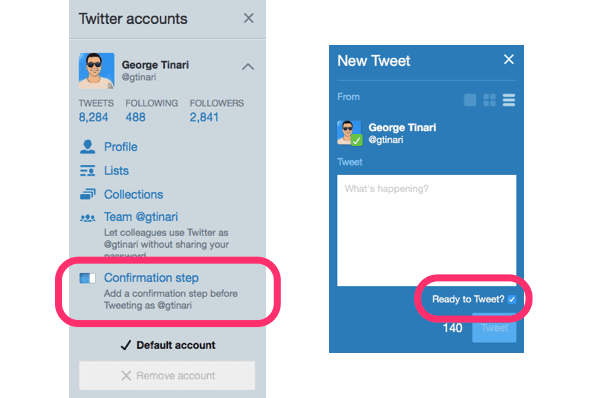
Untuk mengaktifkan Langkah Konfirmasi, klik Akun di TweetDeck. Kemudian temukan Langkah Konfirmasi pilihan dan klik untuk menyalakannya. Jika Anda memiliki beberapa akun, Anda harus mengaktifkan fitur tersebut satu per satu untuk masing-masing akun.
Sekarang coba buat tweet dan perhatikan bahwa Menciak tombol dinonaktifkan sampai Anda mengonfirmasi bahwa Anda siap untuk posting Anda untuk ditayangkan. Fitur ini akan menyelamatkan Anda dari banyak kesalahan memalukan di masa depan.
2. Biarkan Anggota Tim Menggunakan Akun Anda Tanpa Kata Sandi Anda
Jika Anda menjalankan akun Twitter untuk sekelompok orang atau bisnis, Anda mungkin memiliki set kata sandi yang diketahui semua orang. Metode untuk berbagi akun ini menghambat keamanan dan memberikan izin yang sama kepada semua orang. Fitur Tim TweetDeck dapat membantu Anda.
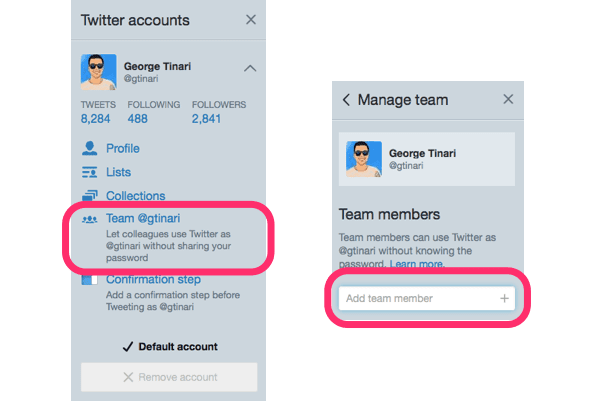
Saat Anda mengundang anggota tim untuk mengontrol satu akun Twitter, mereka dapat menggunakan kata sandi masuk mereka sendiri dan Anda membuat Anda menggunakan kata sandi Anda. Plus, Anda dapat memberikan izin yang berbeda untuk orang yang berbeda. Pemilik memiliki izin penuh dan dapat mengubah kata sandi akun, admin dapat memposting dan mengundang orang lain ke akun dan kontributor hanya dapat memposting.
Untuk mengundang seseorang sebagai anggota tim, klik Akun di TweetDeck dan pilih akun yang ingin Anda gunakan dengan tim. Klik Tim pilihan dan mulai ketikkan nama atau nama pengguna untuk mengundang orang itu menggunakan akun.
Catatan: Anda dapat memiliki hingga 200 orang dalam satu akun tim.
3. Temukan Apa yang Anda Cari dengan Filter
TweetDeck lebih dari sekadar melihat bagian-bagian Twitter dalam kolom. Anda dapat menggali untuk menemukan tweet yang spesifik untuk apa yang Anda cari, apakah Anda ingin melihat hanya satu tweet pengguna atau bahkan kata kunci di dalam tweet tersebut.

Itulah yang fitur Filter memungkinkan Anda lakukan. Ini adalah opsi menu halus di kanan atas setiap kolom TweetDeck. Klik untuk bermain-main dengan berbagai filter sampai Anda mendapatkan hasil yang Anda inginkan. Misalnya, jika Anda mengklik Isi, Anda dapat mengetikkan kata-kata yang ingin Anda sertakan dalam tweet, mengecualikan, dan memilih apakah Anda ingin menampilkan retweet, tweet dengan gambar, tweet dengan GIF, dan banyak lagi.
Apakah Anda mencoba mengingat sesuatu yang Anda lihat atau Anda gunakan Twitter untuk riset pemasaran, Filter TweetDeck memiliki banyak hal untuk ditawarkan.
4. Berkeliling dengan Pintasan Keyboard

Untuk melengkapi semua ini, cara paling efisien untuk menavigasi TweetDeck adalah dengan pintasan keyboard dan ada banyak hal yang ditawarkan. Anda dapat menekan nomor apa saja untuk melihat kolom yang ditetapkan atau cukup gunakan tombol untuk tindakan tweet seperti R untuk membalas. Di atas, Anda dapat dengan mudah melihat semua pintasan keyboard TweetDeck. Anda dapat menariknya kapan saja dengan mengklik Pengaturan di TweetDeck dan memilih Pintasan keyboard.
Terakhir diperbarui pada 03 Februari 2022
Artikel di atas mungkin berisi tautan afiliasi yang membantu mendukung Guiding Tech. Namun, itu tidak mempengaruhi integritas editorial kami. Konten tetap tidak bias dan otentik.

Ditulis oleh
George Tinari telah menulis tentang teknologi selama lebih dari tujuh tahun: panduan, petunjuk, berita, ulasan, dan banyak lagi. Dia biasanya duduk di depan laptopnya, makan, mendengarkan musik atau bernyanyi bersama dengan keras untuk musik tersebut. Anda juga dapat mengikutinya di Twitter @gtinari jika Anda membutuhkan lebih banyak keluhan dan sarkasme di timeline Anda.